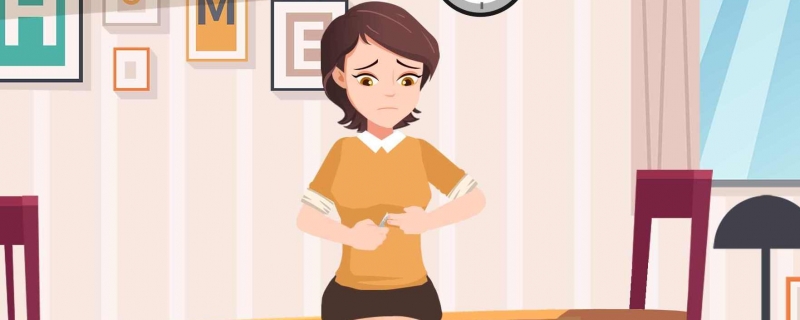只要在文件资源管理器中选择一张空白光盘,“刻录光盘”窗口就会打开。该窗口包含一个提示,询问“您想如何使用这张CD?”然后,您可以选择将光盘与CD/DVD播放器或USB闪存驱动器配合使用。
有用户在论坛中表示,只要插入空白CD或DVD,就会自动弹出上述提示。因此,这些用户想知道如何禁用提示,以便在插入空白CD或DVD时它不会打开。“使用此光盘”的提示会自动出现在Windows中。
其中自动播放配置为在插入空白CD或DVD时将文件刻录到光盘上。
使用自动播放,您可以选择一个程序来自动启动各种类型的媒体格式。因此,当启用自动播放时,可能会自动打开各种窗口和提示。这包括文件浏览器的刻录CD窗口,询问“您想如何使用此CD?”所以,
当您通过关闭自动播放来插入空白CD或DVD时,您可以停止“使用此CD”提示。
您想如何使用这张光盘?禁用此警报的4个步骤
方法一:通过设置关闭自动播放。
你可以使用Windows 10设置应用关闭自动播放。为此,请单击任务栏上Cortana的Type Here按钮。
在搜索框中输入关键字“自动播放”。
单击打开如下所示的窗口。
关闭所有媒体和设备的“使用自动播放”选项。
方法2:通过控制面板关闭自动播放。
您可以通过控制面板关闭其他Windows平台中的自动播放。首先,按下Windows键R热键开始运行。
在运行文本框中输入控制面板,然后按确定按钮。
单击自动播放打开直接显示在下面的控制面板小程序。
取消选中“对所有媒体和设备使用自动播放”选项。
按保存按钮应用新设置。
方法3:选择空白CD、DVD和蓝光光盘,什么都不做。
或者,您仍然可以停止“使用此光盘”提示,并自动弹出自动播放。为此,向下滚动自动播放控制面板小程序,然后单击如下所示的下拉菜单。
Windows可以配置为在插入空白DVD时将文件刻录到光盘上。请从下拉菜单中选择“什么都不做”选项。
如果在插入空白CD时弹出“使用此CD”的提示,请单击空白CD下拉菜单。
然后选择“不采取行动”选项。
按保存按钮。插入空白CD或DVD时,现在不会有任何反应。
方法4:选择其他自动播放设置。
或者,您可以为空白DVD、CD和其他媒体格式选择其他。比如你可以选择每次都问我空白的CD和DVD。然后,当您插入CD或DVD时,您会在Windows桌面的右下角看到“选择发生的事情”框。
单击此框将打开以下窗口,您可以从中选择如何处理光盘。
或者,您可以从空白CD下拉菜单中选择刻录音频CD、制作数据CD或制作音频CD。插入光盘时,选择这些设置中的任何一项都会自动打开每个选项所需的软件。举个例子,
Windows Media Player将自动打开并选择刻录音频CD。
因此,当您插入空白DVD和CD时,可以自动停止“使用此光盘”提示。请注意,当您在文件资源管理器中单击CD或DVD时,提示“使用此CD”仍会打开。
请记住,当您关闭自动播放时,没有任何媒体软件会自动打开DVD或CD,因此有些用户可能更喜欢通过控制面板来配置他们的设置。